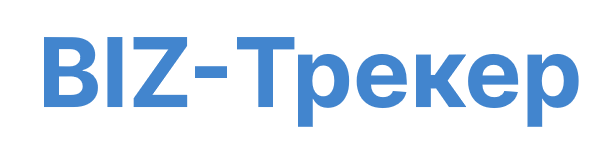Меню:
Инструкция. Задачи
1. Общие сведения
2. Список задач
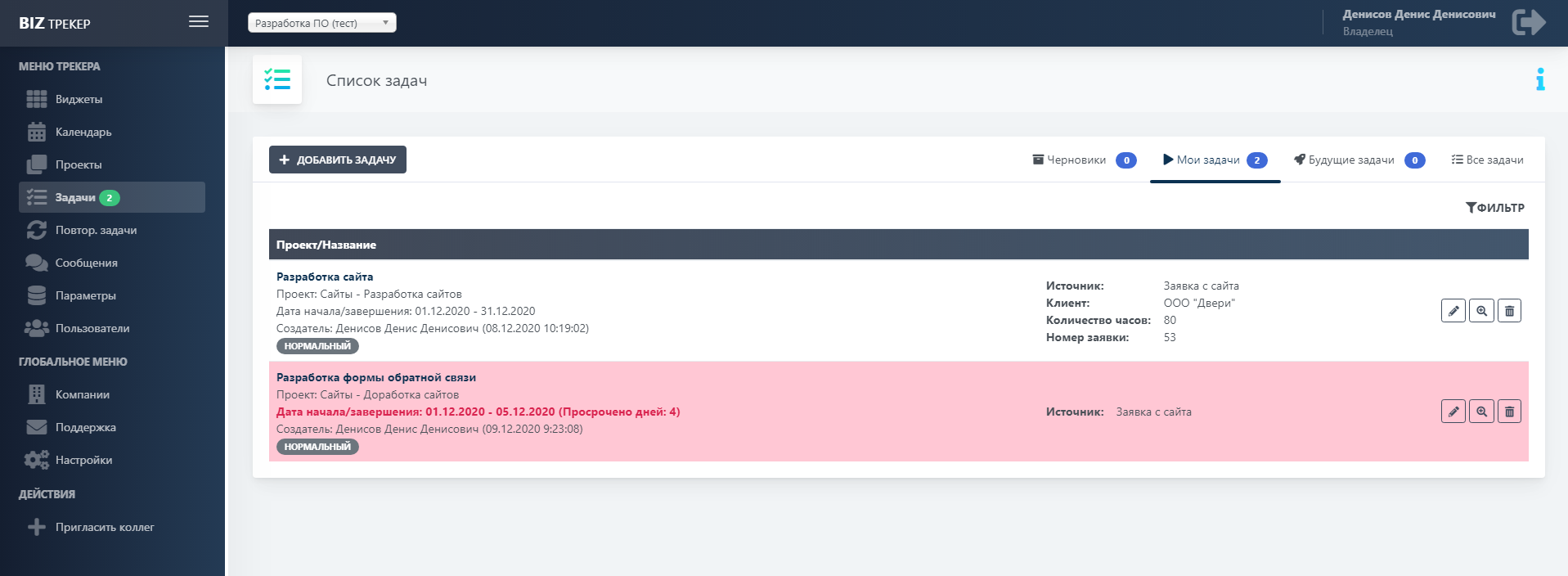
Список задач представлен в виде таблицы в разрезе вкладок. Напротив каждой задачи есть кнопки "Редактировать", "Быстрый просмотр" и "Удалить задачу".
Сортировка задач в таблице происходит по статусу и дате окончания задачи. Первыми в списки будут задачи которые просрочены, затем по статусу.
Список задач разбит на 4 вкладки:
"Черновики" - это задачи, которые Вы создали, но не опубликовали. Их никто не видит кроме Вас.
"Мои задачи" - на данной вкладке задачи, которые Вы должны выполнить.
"Будущие задачи" - задачи, которые имеют будущую дату начала.
"Все задачи" - Данная вкладка доступна только пользователям с ролью "Администратор". На вкладке по умолчанию все активные задачи всех пользователей компании. С помощью фильтра можно вывести завершенные задачи, а также задачи с определенным проектом или нужного пользователя. Также можно увидеть кто уже выполнил задачу.
4. Добавление/редактирование задачи
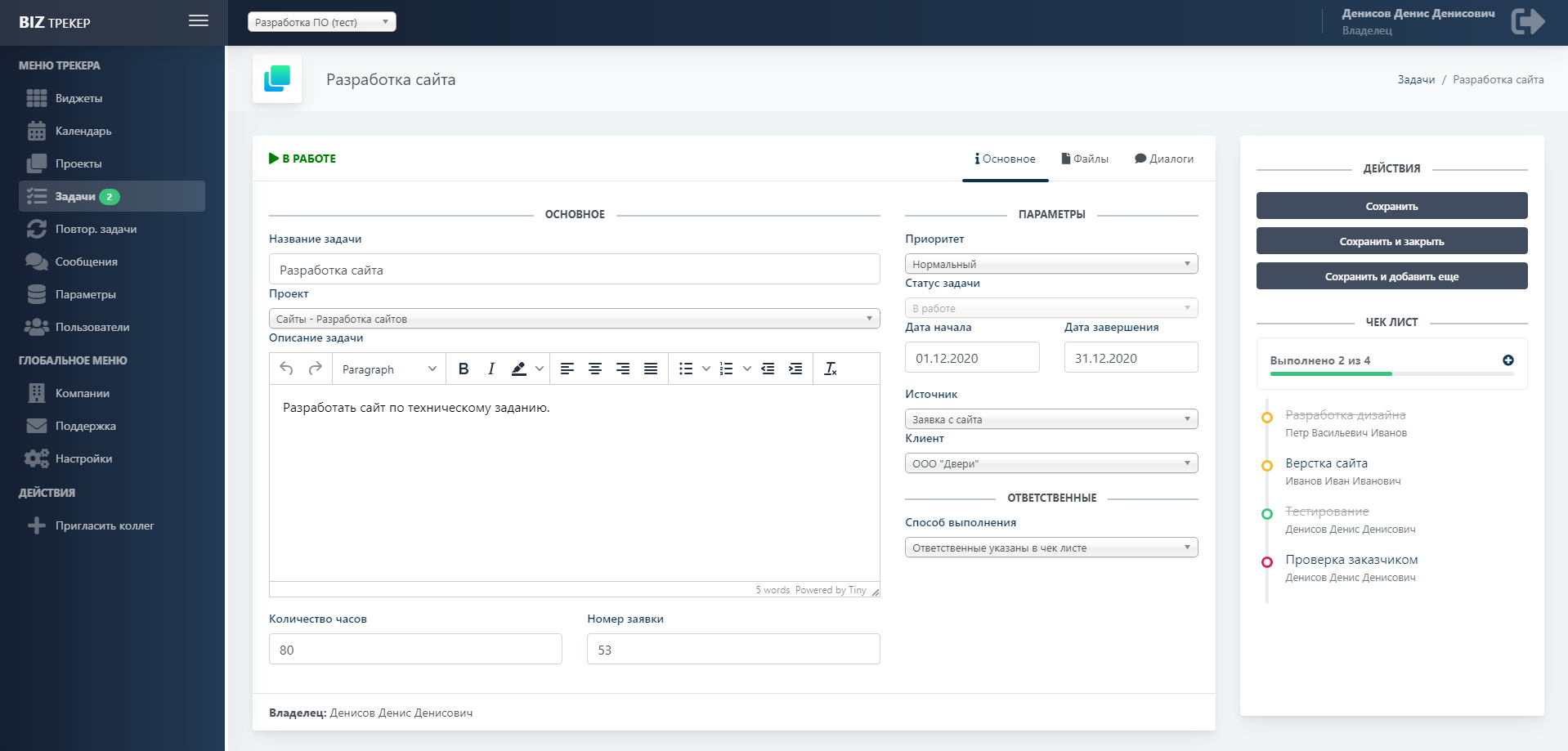
Вкладка "Основная информация".
На данной вкладке можно выбрать проект, которому принадлежит задача. Проекты можно создать в меню "Проекты" .
Название задачи - это простое текстовое поле.
Описание задачи - это поле в виде HTML редактора. В нем можно применять разнообразные стили форматирования.
Приоритет может быть 3х видов: низкий, нормальный(по умолчанию), высокий. В списке задач каждый приоритет будет выделен своим цветом. Также задачи с приоритетом "высокий" будут выше в списке, не смотря на дату добавления задачи.
Статус задачи. По умолчанию "В работе". Если Вы хотите создать задачу, чтобы ее никто не видел, то выберите статус "Черновик"
Дата начала. Если дата начала будущее значение, то такая задача попадет на вкладку "Будущие задачи". В день начала задачи на почту придет уведомление о поставленной задачи с сегодняшнего дня.
Дата завершения. При наступление даты заверешения задача в списке будет выделена красным фоном. Пользователь получит уведомление на почту о просроченной задаче. Уведомление о просроченной задаче будут поступать каждый день до тех пор, пока пользователь не завершит просроченную задачу.
Способ выполнения. Есть 3 сценария выполнения задачи:
- Выполняет один из ответственных. Если указано несколько ответственных, то задача будет считаться выполненной если ее завершит хотя бы один из ответственных.
- Выполняет каждый ответственный. Если указано несколько ответственных, то задача будет считаться выполненной если ее завершит каждый из ответственных.
- Ответственные указаны в чек-листе. В этом случае для каждого пункта чек-листа нужно указать своего ответственного. Задача будет считаться выполненной, если будет выполнен каждый пункт в чек-листе.
Чек-лист. С помощью данного функционала можно разбить задачу на несколько частей и по мере выполнения отмечать какой пункт выполнен.
Вкладка "Файлы".
На данной вкладке можно добавить файлы, относящиеся к задаче. Эти файлы будут видеть все пользователи, имеющие доступ к данной задаче.
Вкладка "Диалоги".
На данной вкладке можно отправить сообщение, которое увидят все пользователи, имеющие доступ к данной задаче. После добавления сообщения данный диалог появится на странице "Сообщения". Подробнее о работе вкладки "сообщения" можно почитать тут.
В сообщениях также можно обмениваться файлами.